3 Lösungen für unlesbare Datensatzsegmente
Maria Aktualisiert am Apr 26, 2024 to Partition Management | How-to Artikel
Zusammenfassung:
Wenn auf Ihrem Windows-PC die Fehlermeldung 'Datendatensatzsegment ist unlesbar' erscheint, ist Ihr Laufwerk möglicherweise beschädigt. Dieses Problem führt zu Datenverlusten auf Ihrem Laufwerk, daher sollten Sie es ernst nehmen und den Fehler so bald wie möglich beheben. Lesen Sie diesen Artikel weiter und versuchen Sie die Lösungen, um das Problem zu beheben.
Das Datensatzsegment fungiert als digitaler Reisepass, eine wichtige Kennung für Dateien in Ihrem System. Wenn das System ein "Datensatzsegment ist unlesbar" meldet, bedeutet dies eine Störung der Fähigkeit Ihres Computers, einen bestimmten Teil Ihrer Daten zu erkennen und darauf zuzugreifen.
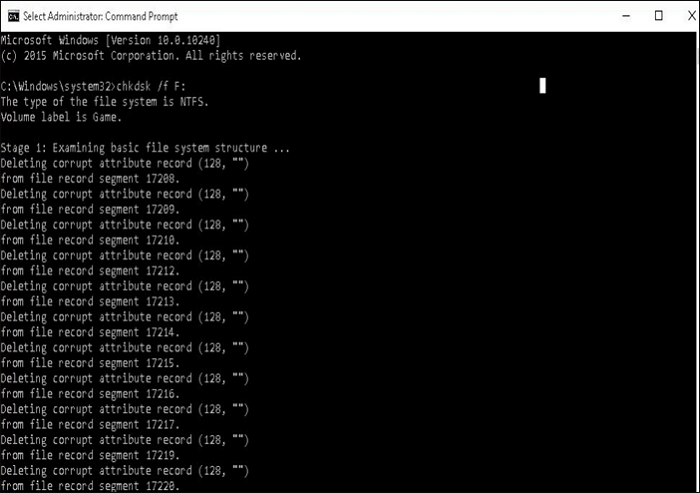
Wenn Sie die gleiche Frustration mit diesem Fehler haben, machen Sie sich keine Sorgen. Für dieses schwierige Problem bietet EaseUS 3 unkomplizierte Lösungen an, die die Behebung des Problems vereinfachen werden. Lassen Sie uns den Sinn dieses Fehlers verstehen und Ihnen praktische Lösungen anbieten, um die Dinge wieder in den Griff zu bekommen.
Bei der Bewältigung der Komplexität eines Fehlers wie "File Record Segment is Unreadable" ist die Suche nach effektiven Lösungen entscheidend. In diesem Leitfaden führen wir Sie durch einen praktischen Ansatz zur Lösung dieses Problems.
Bei einem beschädigten Laufwerk und dem Risiko eines unlesbaren Datensatzsegments ist die Gefahr eines Datenverlusts groß. Jede Operation auf dem betroffenen Laufwerk kann die Situation verschlimmern und zu weiteren Schäden führen.
Um dieses Risiko auszuschalten, empfiehlt es sich, ein zuverlässiges Datenträgerverwaltungsprogramm zu verwenden, das als ersten Schritt das Klonen der Daten von dem beschädigten Laufwerk vornimmt. Durch das Klonen wird eine doppelte Kopie erstellt, die sicherstellt, dass die Originaldaten intakt bleiben und die Wahrscheinlichkeit eines weiteren Verlusts minimiert wird.
In diesem Zusammenhang erweist sich EaseUS Partition Master Professional als ein wertvoller Verbündeter. Die Software bietet eine benutzerfreundliche Oberfläche und eine leistungsstarke Funktion zum Klonen von Festplatten, die den Klonprozess vereinfacht und auch für Benutzer mit begrenzten technischen Kenntnissen zugänglich macht.
Schritt 1. Wählen Sie den Quelldatenträger aus.
Schritt 2. Wählen Sie das Ziellaufwerk aus.
Schritt 3. Zeigen Sie das Festplattenlayout an und bearbeiten Sie die Größe der Zielfestplattenpartition.
Klicken Sie dann auf "Weiter", wenn das Programm warnt, dass es alle Daten auf dem Ziellaufwerk löscht. (Wenn Sie wertvolle Daten auf der Zielfestplatte haben, sichern Sie diese vorher).
Sie können "Autofit the disk", "Clone as the source" oder "Edit disk layout" wählen, um Ihr Festplattenlayout anzupassen. (Wählen Sie die letzte Option, wenn Sie mehr Platz für das Laufwerk C lassen möchten).
Schritt 4. Klicken Sie auf "Start", um den Klonvorgang der Festplatte zu starten.
Wenn Sie Zweifel am Klonen einer beschädigten Festplatte haben, wird Ihnen der folgende Artikel einen Gefallen tun.
Kann ich eine beschädigte Festplatte klonen [detaillierte Anleitung]
Kann ich eine beschädigte Festplatte klonen? In diesem informativen Artikel finden Sie eine ausführliche Anleitung zu dieser Frage und ein leistungsstarkes Klon-Tool, das Ihnen dabei hilft. Mehr lesen >>
CHKDSK, die Abkürzung für Check Disk, ist ein integriertes Windows-Dienstprogramm zur Überprüfung und Behebung von Fehlern auf einer Festplatte. Es wird empfohlen, den Befehl chkdsk /f /r /x auszuführen, um das Problem mit dem unlesbaren Datensatzsegment zu beheben. Befolgen Sie diese Schritte, um das Problem zu beheben und die Funktionsfähigkeit Ihres Laufwerks wiederherzustellen.
Schritt 1. Klicken Sie mit der rechten Maustaste auf das Startmenü, wählen Sie "Eingabeaufforderung" und führen Sie diese als Administrator aus.
Schritt 2. Geben Sie den Laufwerksbuchstaben ein und drücken Sie "Enter".
Schritt 3. Geben Sie den Befehl: chkdsk /f /r /x ein und drücken Sie "Enter".
Schritt 4. Drücken Sie "Y", um die Ausführung von CHKDSK beim nächsten Systemneustart zu bestätigen.
Schritt 5. Schließen Sie alle Anwendungen und starten Sie Ihren Computer neu, um CHKDSK zu starten.
Wenn Sie den Fehler "File Record Segment is Unreadable" beheben möchten, können Sie eine alternative Methode wählen. Dabei wird das beschädigte Laufwerk an einen anderen Computer angeschlossen. Wenn Sie auf einen zweiten Computer zugreifen können, befolgen Sie diese Schritte, um diesen Weg für eine mögliche Wiederherstellung zu erkunden.
Schritt 1. Stellen Sie sicher, dass der zweite Computer ausgeschaltet ist, bevor Sie das beschädigte Laufwerk anschließen.
Schritt 2. Verwenden Sie ein externes Laufwerksgehäuse, einen USB-zu-SATA/IDE-Adapter oder eine kompatible Dockingstation, um das beschädigte Laufwerk mit dem zweiten Computer zu verbinden.
Schritt 3. Schalten Sie den zweiten Computer ein und warten Sie, bis das System das neu angeschlossene Laufwerk erkennt.
Schritt 4. Öffnen Sie den Datei-Explorer, um zu prüfen, ob das beschädigte Laufwerk auf dem zweiten Computer zugänglich ist.
Schritt 5. Kopieren Sie die wichtigen Daten von dem beschädigten Laufwerk auf den zweiten Computer, falls dies möglich ist.
Schritt 6. Öffnen Sie die Eingabeaufforderung als Administrator auf dem zweiten Computer und führen Sie CHKDSK auf dem beschädigten Laufwerk mit dem Befehl chkdsk /f aus.
Schritt 7. Trennen Sie das beschädigte Laufwerk sicher vom zweiten Computer.
Nach diesen Schritten wollen wir nun die möglichen Ergebnisse und Überlegungen bei der Implementierung dieser Methode zur Behebung des Datensatzsegmentfehlers untersuchen.
Wenn Sie die Methoden zur Behebung des Fehlers "Dateidatensatzsegment ist nicht lesbar" hilfreich finden, sollten Sie diesen Artikel mit anderen teilen, die mit diesem Problem kämpfen. Der Austausch von Wissen kann anderen, die vor ähnlichen Herausforderungen stehen, helfen und zu einem kollektiven Verständnis für effektive Lösungen beitragen.
Das Wissen um die möglichen Ursachen des Fehlers "File Record Segment is Unreadable" ist der Schlüssel zur Vermeidung zukünftiger Ereignisse. Lassen Sie uns einige mögliche Gründe für dieses verwirrende Problem untersuchen.
Wenn das Problem auf einer externen Festplatte auftritt und durch fehlerhafte Sektoren verursacht wird, können Sie im folgenden Artikel nachlesen, wie Sie den Fehler beheben können.
Fehlerhafte Sektoren auf einer externen Festplatte reparieren [Schritt-für-Schritt-Anleitung]
Dieser Artikel zeigt Ihnen, wie Sie fehlerhafte Sektoren auf einer externen Festplatte reparieren können, und bietet umfassende Anleitungen zu den 3 Lösungsmöglichkeiten. Mehr lesen >>
Zusammenfassend lässt sich sagen, dass die Navigation durch die Komplexität des Fehlers "File Record Segment is Unreadable" (Dateidatensatzsegment ist nicht lesbar) Verständnis, praktische Lösungen und das Bewusstsein für mögliche Ursachen erfordert. Die Begegnung mit diesem digitalen Hindernis mag entmutigend erscheinen, aber mit unserem umfassenden Leitfaden haben Sie Einblicke in drei komplizierte, aber zugängliche Methoden erhalten, um die Kontrolle über Ihre digitale Domäne zurückzugewinnen.
Vom Klonen des beschädigten Laufwerks mit EaseUS Partition Master Professional über die Verwendung der CHKDSK-Befehlszeile bis hin zum Anschließen des beschädigten Laufwerks an einen anderen Computer haben wir Ihnen die Werkzeuge an die Hand gegeben, die Sie zur Lösung dieses schwierigen Problems benötigen. Darüber hinaus werden die möglichen Gründe für den Fehler erforscht und Präventivmaßnahmen aufgezeigt.
Wenn Sie weitere Fragen haben oder zusätzliche Erkenntnisse über den Fehler "File Record Segment is Unreadable" suchen, sollten Sie die Antworten in diesem FAQ-Bereich lesen. Teilen Sie diese Ressource mit anderen, die mit ähnlichen Fragen konfrontiert sind, um kollektives Wissen aufzubauen.
1. Wie repariert man eine SSD mit CHKDSK?
Die Reparatur einer SSD mit CHKDSK umfasst ähnliche Schritte wie bei einer Festplatte. Öffnen Sie die Eingabeaufforderung als Administrator, geben Sie den entsprechenden CHKDSK-Befehl ein (z. B. chkdsk /f /r /x) und folgen Sie den Anweisungen auf dem Bildschirm. Denken Sie daran, Ihr System neu zu starten, um den Prozess zu starten. CHKDSK sucht nach Fehlern auf der SSD und behebt diese, z. B. das unlesbare Dateidatensatzsegment.
2. Wie groß ist ein Datensatzsegment?
Die Größe eines Datensatzsegments variiert je nach Dateisystem und Festplattengröße. Im NTFS-Dateisystem, das üblicherweise in Windows verwendet wird, liegt ein Datensatzsegment normalerweise zwischen 1 KB und 4 KB. Dies kann jedoch von Faktoren wie der Festplattenauslastung und der spezifischen Datei, die gespeichert wird, beeinflusst werden.
3. Was bedeutet "Datei unlesbar"?
Wenn Ihr System ein "Dateidatensatzsegment ist unlesbar" meldet, bedeutet dies eine Störung der Fähigkeit des Computers, einen bestimmten Teil Ihrer Daten zu erkennen und darauf zuzugreifen. Dies kann verschiedene Ursachen haben, z. B. fehlerhafte Sektoren, Schäden an der Master File Table (MFT) oder der File Allocation Table (FAT), unsachgemäßes Löschen des Laufwerks, Virenangriffe, Stromprobleme oder eine Beschädigung der Partitionstabelle.
Related Articles
eMMC-Laufwerk formatieren [2024 Vollständige Anleitung]
Windows 11 24H2 erfordert eine SSD? - Wie können Sie aufrüsten?
Initialisierung der SSD Windows 11 - Schnelle Schritte
CHKDSK dauert ewig? 6 Wege, es zu beheben!